
功能介绍
用户可以通过定位,查看针对特定区域供货的供货商,进行批发商品。
1.后台设置
1.1.基本设置
在后台点击商城系统—平台模式—多合作商如下图1所示。
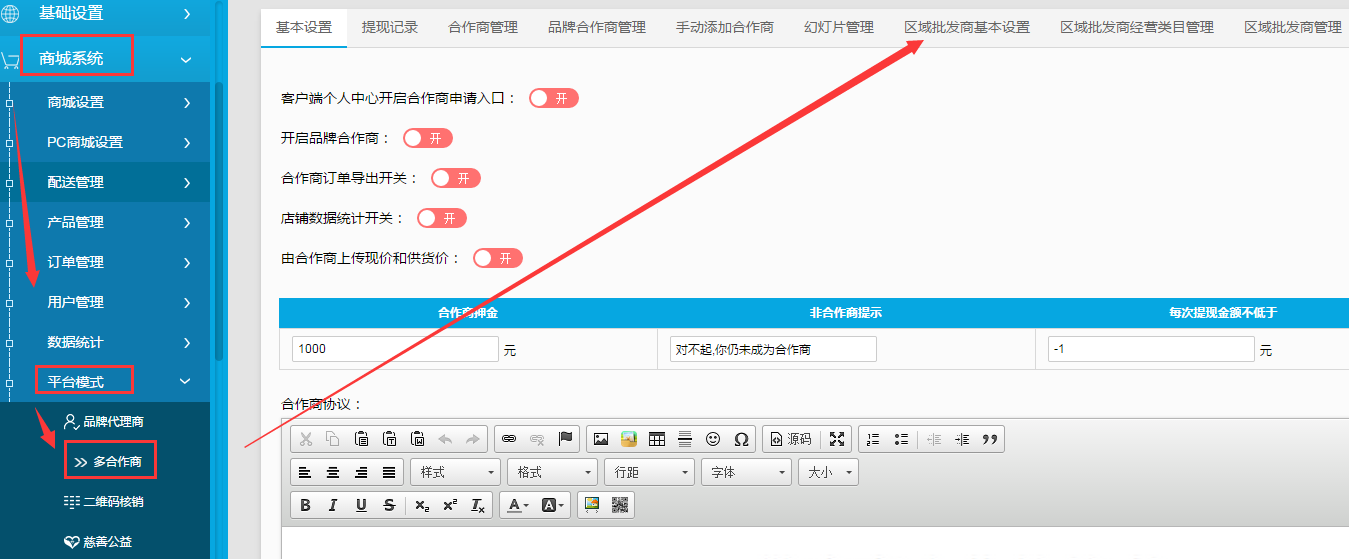
图1
点击“区域批发商基本设置”

图2
如图2,开启区域批发商功能;勾选用户定位;选择是否开启特权限制,如需要开启点击“开启”然后勾选身份即可(注:若开启后只有拥有对应身份的用户才能进入区域批发商家列表面);
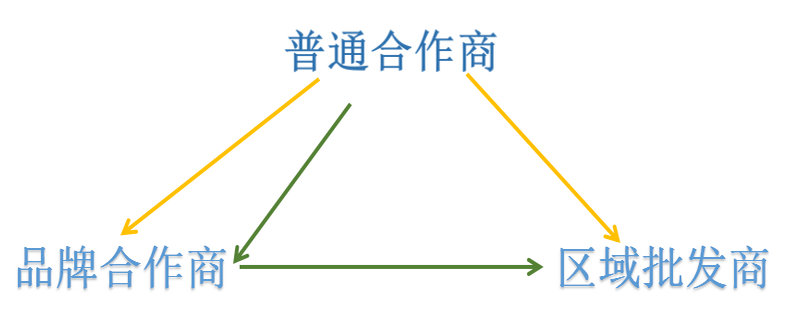
图3
如图3,设置限制条件(三选一):
条件一:品牌合作商不可申请,品牌合作商不可以申请区域批发商,普通合作商可以申请区域批发商;
条件二:仅品牌合作商,只有品牌合作商才可以申请区域批发商;
条件三:不限制,普通合作商直接可以申请区域批发商,或者普通合作商先申请成为品牌合作商之后再申请区域批发商。
编辑区域批发商协议下拉菜单点击“提交保存”,如图4。

图4
点击“区域批发商经营类目管理”如图5。

图5
输入类目名称和排序,接着点击“保存”,如图6。

图6
如图6,说明添加成功,点击“区域批发商管理”,如图7。

图7
如图7,可查看到下面所有供应商提交申请资料的消息记录,可通过以上的几个条件进行筛选相关的记录,可进行审核操作。点击“编辑”菜单可查看供应商的申请资料,如要删除申请记录点击“删除”菜单即可。点击“查看区域批发商日志”,如图8。
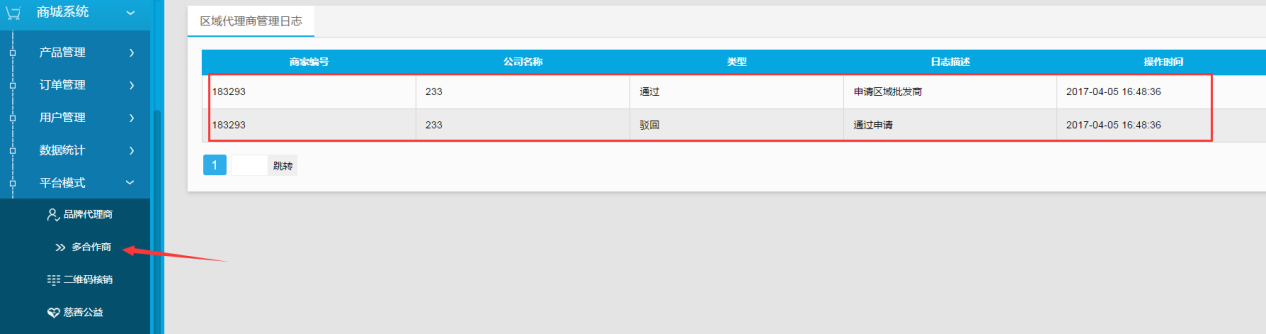
图8
如图8,可查看到后台的审核记录,点击“多合作上商”—合作商管理,如图9。

图9
如图9,可看到平台后台入驻的供应商资料,可单独给供应商设置是否开启咨询电话和虚拟粉丝,并管理供应商。
区域批发商在后台添加好产品并提交审核后,管理员后台进行审核,如图10。

图10
如图10,点击绿色的查看按钮则可以产看产品详情和修改产品价格,点击“通过”则会自动上架。
可通过商城首页链接和自定义菜单链接的方式展示页面,下面是以链接自定义菜单操作说明为例,在后台点击微网系统—通用模块设置—自定义菜单如下图11。

图11
如图11,点击“编辑”如图12。

图13
如图13,最后点击“生成微信菜单”即可。
区域批发商管理员后台操作说明完成,如有疑问请咨询在线客服。